 Hasta hace algunos meses atrás usaba un teléfono Nokia Asha como lo he comentado anteriormente en éste blog. En general estaba muy satisfecho con ése teléfono, pero lo tuve que dejar porque Whatsapp iba a dar un apagón a los teléfonos Java, versiones Android viejitas y otros modelos ya considerados obsoletos (por ellos).
Hasta hace algunos meses atrás usaba un teléfono Nokia Asha como lo he comentado anteriormente en éste blog. En general estaba muy satisfecho con ése teléfono, pero lo tuve que dejar porque Whatsapp iba a dar un apagón a los teléfonos Java, versiones Android viejitas y otros modelos ya considerados obsoletos (por ellos).Finalmente después de muchos aplazamientos parece ser que finalmente si ha dejado de funcionar Whatsapp en los modelos de teléfonos señalados (al parecer la serie S-40 todavía tiene soporte el 2018, pero yo ya no recibía ni archivos pdf como Excel, solo una invitación para actualizar mi teléfono a un modelo más reciente). Ni hablar, tuve que cambiarme. Sin embargo me encontré con un problema: mientras que en mi Nokia era sencillísimo apagar el sonido del obturador de la cámara (solo había que poner en silencio el celular - con un clic) parece ser que en Android no se puede, por lo menos no sin tener que instalar una aplicación. Es por ello que en ésta ocasión voy a hablar de Silent Camera.
El funcionamiento de Silent Camera es muy sencillo, pero antes hay que instalar la aplicación. Para ello abriremos el navegador web que tengamos instalado en Android (Chrome en mi caso) e iremos a la siguiente URL https://silent-camera.uptodown.com/android (si queremos instalarla desde fuera de la tienda de Google), o bien ésta es la ruta para instalarla por la tienda https://play.google.com/store/apps/details?id=soft.kinoko.SilentCamera.
Entre los pros de instalar una app (aplicación) desde la tienda de Google es que las posibilidades de instalar una aplicación maliciosa o falsificada incluso son pocas (se supone), pero a cambio Google Play necesita de cierta cantidad de espacio libre en el teléfono. Por desgracia Whatsapp y otras aplicaciones son verdaderas devoradoras de ese espacio que tanta falta nos hace y casi siempre no vamos a poder instalar nada (o actualizar) a menos que antes liberemos espacio como acabo de mencionar.
Si instalamos desde fuera de la tienda de Google no tendremos ese problema, claro, tenemos que asegurarnos que las apps provengan de un sitio de confianza y darle permisos a Android para que podamos instalar dichas aplicaciones (aquí dejo un tutorial de como instalar aplicaciones desde fuera de Google Play).
Bien, una vez hallamos instalado la aplicación (por cualquiera de los dos métodos) la iniciaremos y nos encontraremos con una pantalla como la siguiente:
Presionaremos el botón en forma de flecha ubicado en la parte superior izquierda para configurar nuestra aplicación.
Como pueden ver las opciones de configuración son muy simples, básicamente lo podremos hacer es especificar el tamaño de nuestra foto a tomar, donde guardarla, configurar si queremos usar flash o no, entre otras opciones.
Ya solo queda presionar presionar el botón del obturador de la cámara cada vez que vayamos a tomar una foto, no molestaremos a nadie. La aplicación es gratuita a cambio de mostrar publicidad en cada uso.
| Procedencia de las imágenes: |
| Todas la imágenes corresponden a logotipos y capturas de la aplicación Silent Camera. Derechos reservados del propio autor de la aplicación. |
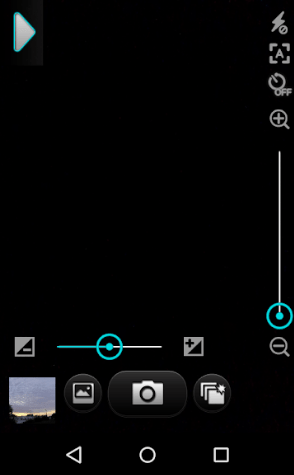


No hay comentarios. :
Publicar un comentario